Wil je de fascinerende wereld van karakteranimatieontdekken? In deze gids laat ik je de workflow zien voor het creëren van karakteranimaties in Cinema4D. Je leert hoe je van de basisstappen zoals rigging naar de complexe bewegingen van je figuren komt. Karakteranimatie is een kunstvorm op zich, die geduld en precisie vereist, maar ook ontzettend veel plezier brengt! Laten we meteen de stappeninduiken om je karakter tot leven te brengen.
Belangrijkste inzichten
- Character Rigging is cruciaal voor de animatie.
- Skinning en Weight Painting zijn sleuteltechnieken.
- Posing, Timing en Spacing zijn essentieel voor een realistische animatie.
- Veel oefening is nodig om goede resultaten te behalen.
Stap-voor-stap handleiding
1. Importeer het karaktermodel
Voordat je met rigging begint, moet je je karaktermodel importeren. Het model kan ofwel van een online platform zoals TurboSquid worden gedownload of zelf worden gemaakt. Zorg ervoor dat het in het juiste formaat staat (bijv..obj of.fbx).
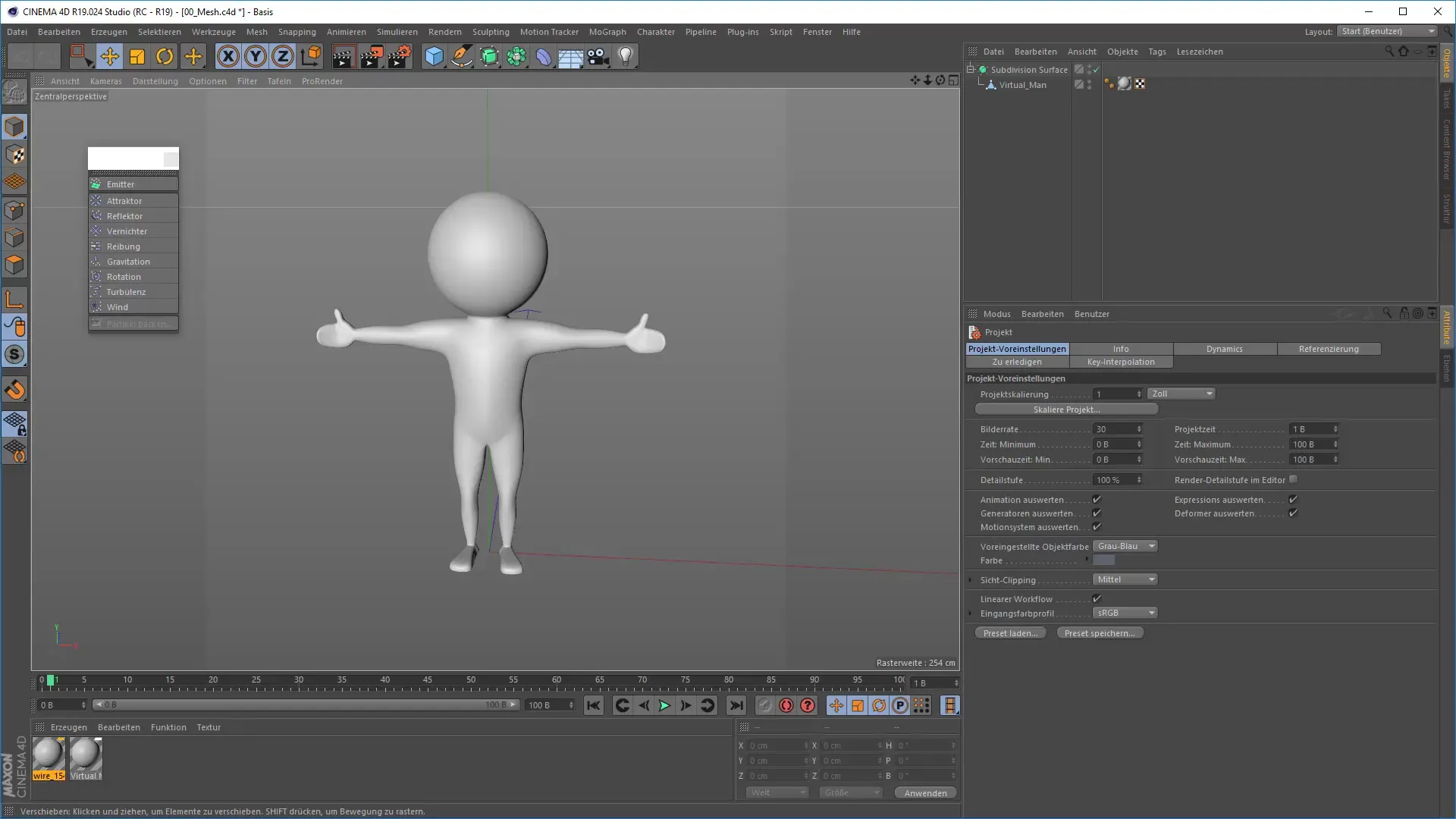
2. Basistransformaties
Nu kun je beginnen met het schalen, draaien en positioneren van het model. Vooral wanneer het model op het scherm verschijnt, is het belangrijk om het correct uit te lijnen en de positie te optimaliseren. Denk bij het plaatsen na over hoe je karakter later geanimeerd moet worden.
3. Karakter Rigging
Om je karakter een skelet te geven, moet je de karaktertool in Cinema 4D gebruiken. Daar heb je de keuze uit verschillende sjablonen om het skelet te maken. Voeg een root, een wervelkolom en armen en benen toe. Zorg ervoor dat alle componenten proportioneel zijn ten opzichte van het karaktermodel.
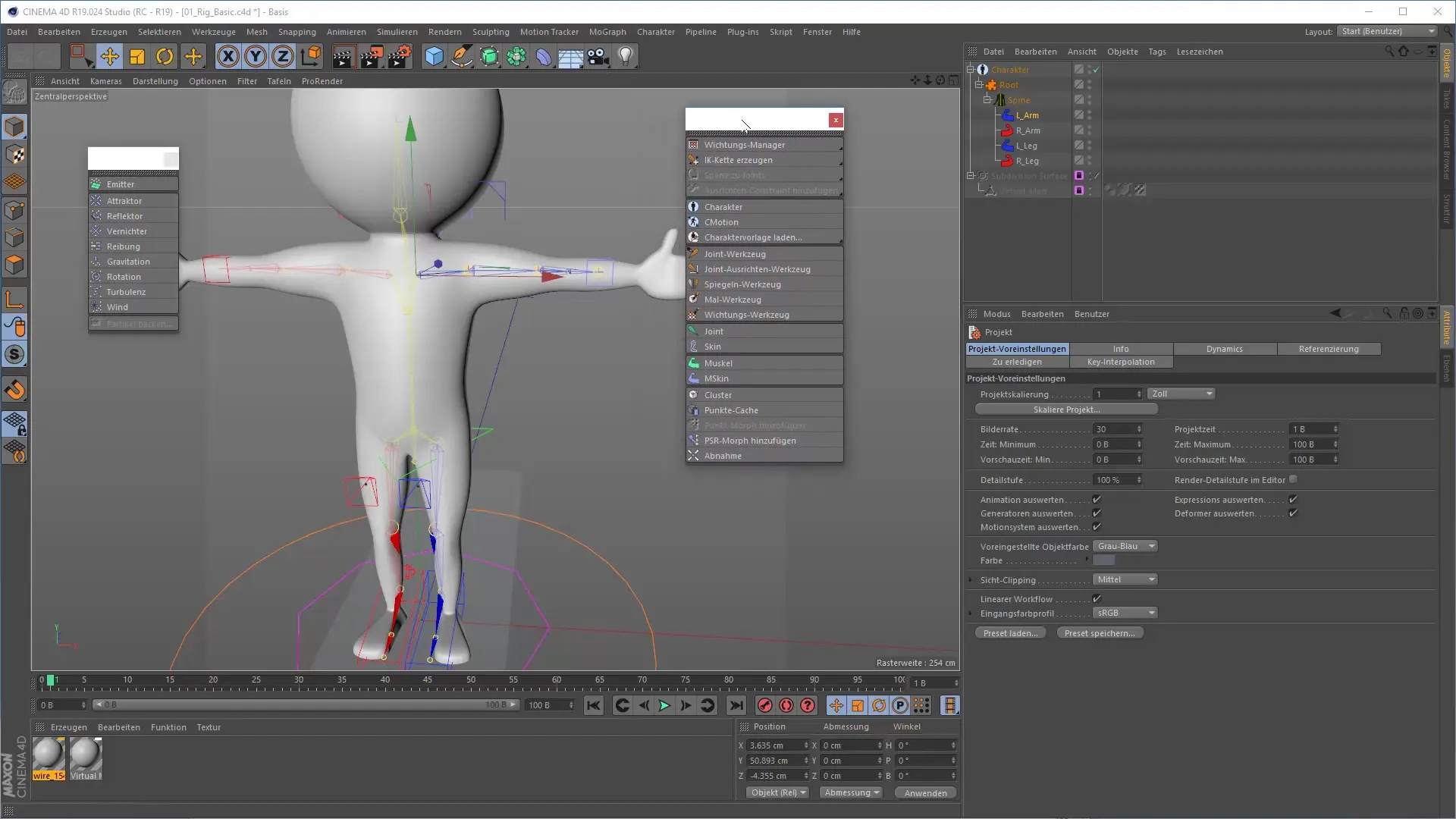
4. Afstelling van de rigging-componenten
Nu is het tijd voor de fijne afstelling. Verplaats de punten in de rig om ervoor te zorgen dat ze precies daar zijn waar ze horen. De punten van de vingers en polsen zijn hierbij bijzonder belangrijk en moeten zorgvuldig worden geplaatst. Zorg ervoor dat alles goed proportioneel is.
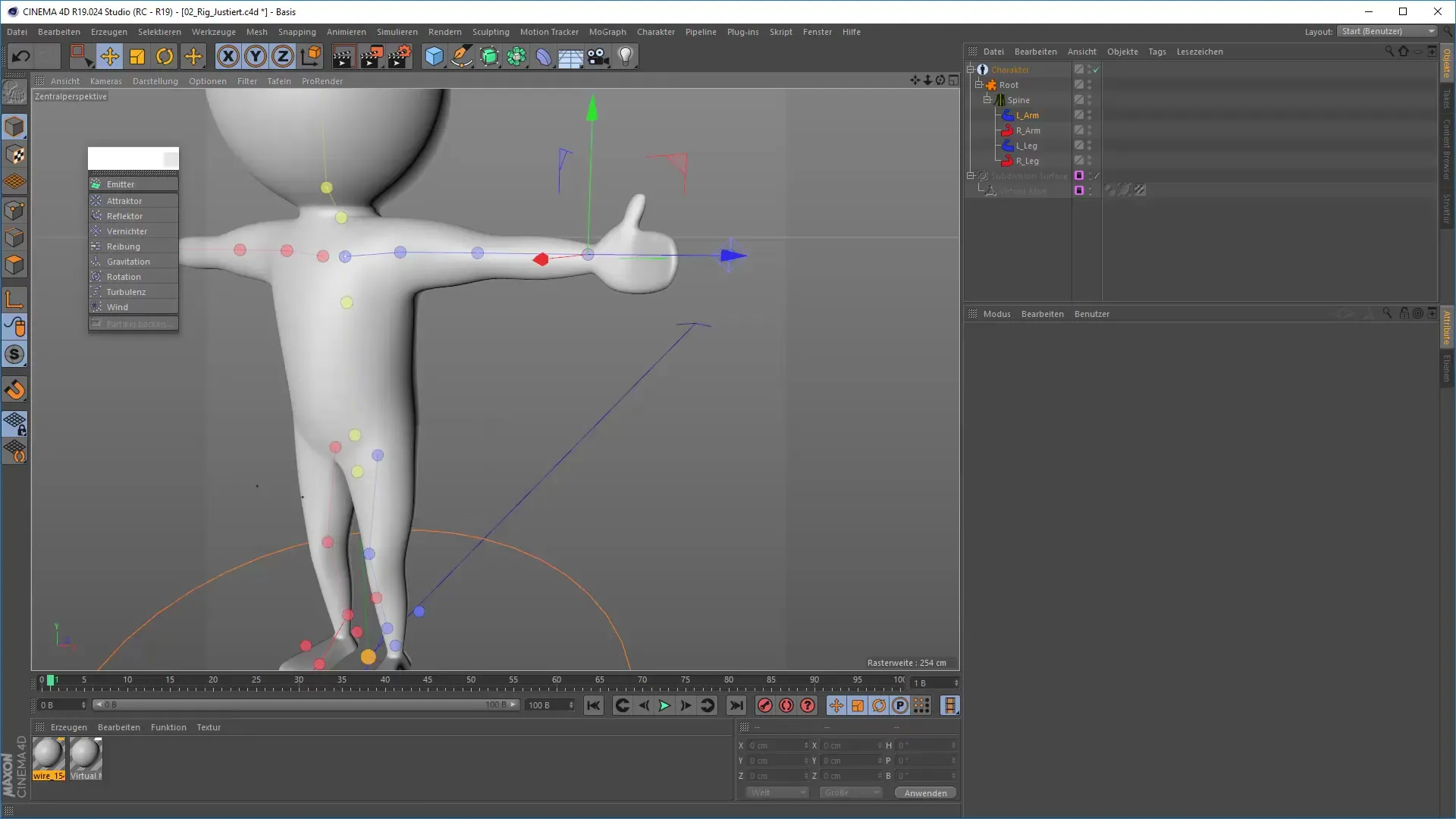
5. Skinning van het model
Nadat de rig correct is geplaatst, moet je het model met het skelet "verbinden" (skin). Ga naar de bindmodus en kijk of je het mesh succesvol met de bones kunt verbinden. Test de bewegingen om te verzekeren dat het mesh zich gedragen zoals gewenst.
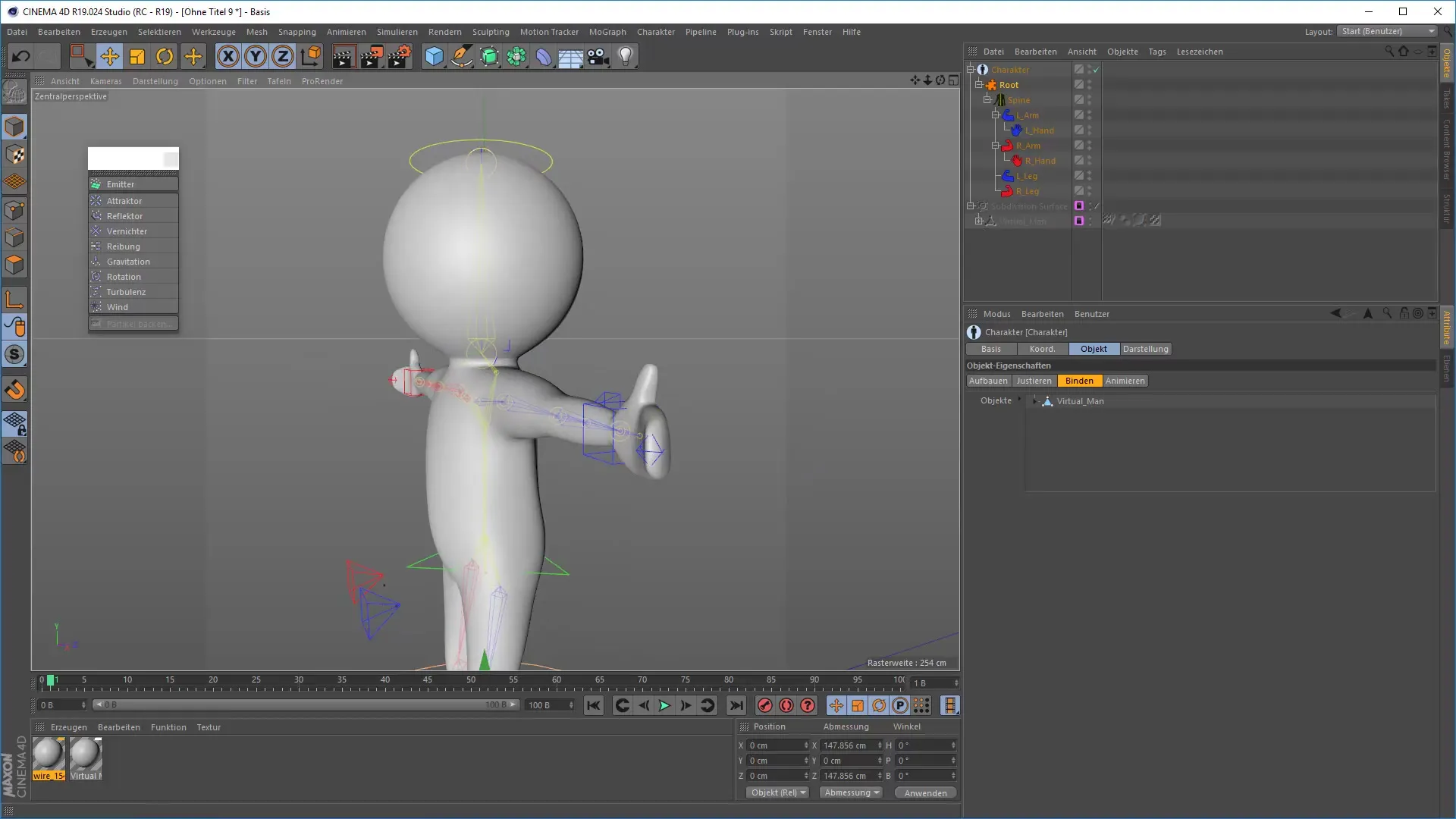
6. Gewichtstoewijzing van de bone-joints
De volgende stap is het Weight Painting. Hierbij wijs je verschillende kleuren aan de individuele bones toe. De kleuren helpen je te zien welke gebieden door de desbetreffende bone worden beïnvloed. Dit is een belangrijke en vaak moeilijke stap die veel geduld vereist.
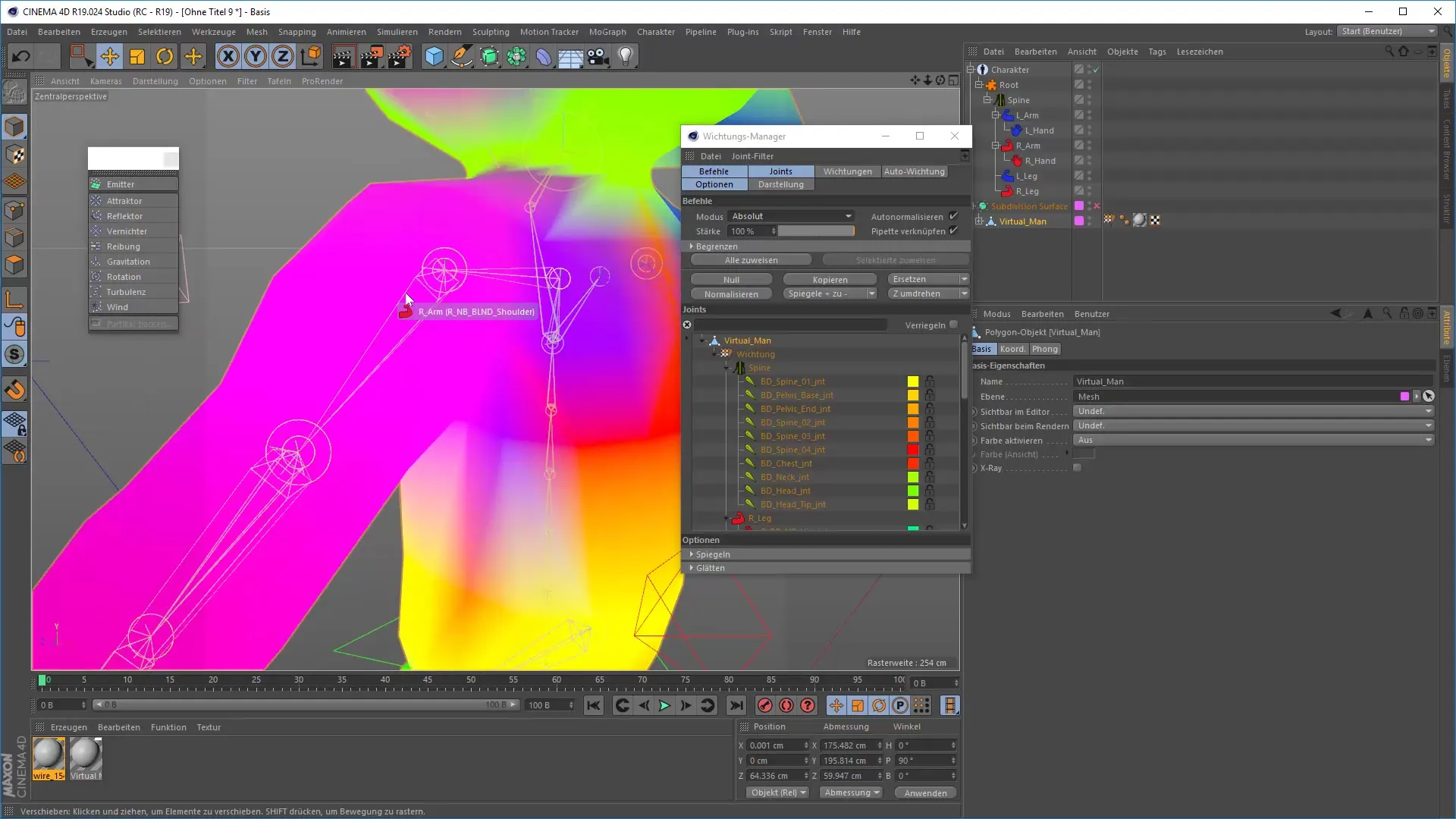
7. Posing van het karakter
Zodra de gewichten correct zijn, kun je je karakter in een pose brengen. Dit vereist vaak veel fijnafstelling om het gewenste resultaat te bereiken. Experimenteer met verschillende poses en onthoud dat elke pose ook dient voor de latere animatie.
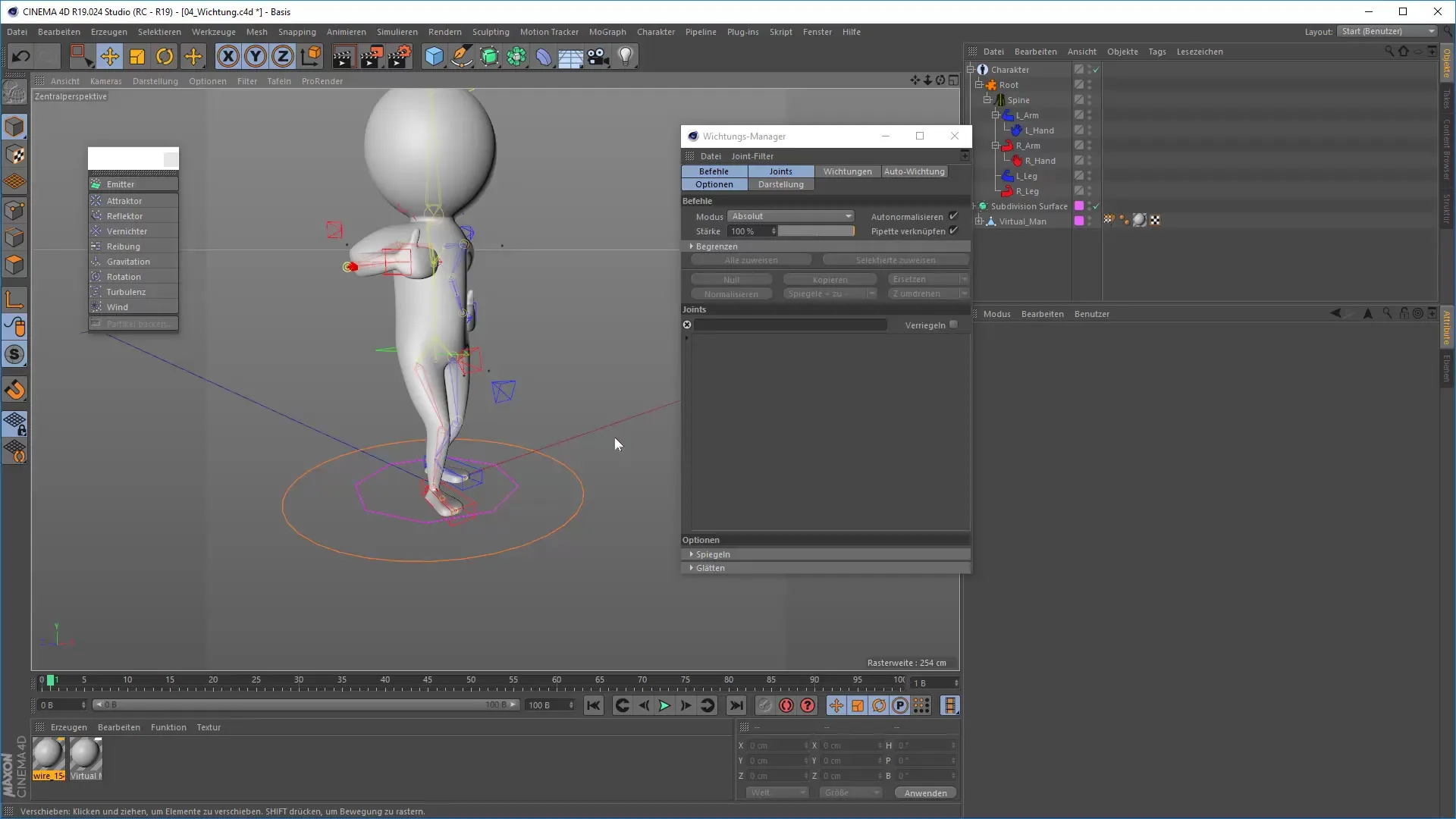
8. Keyframing en Timing
Nu je een pose hebt, kun je keyframes instellen. Ga naar een later moment in de tijdlijn en maak een nieuwe pose. Vergeet niet daarna de positie en rotatie van de bones als keyframes in te stellen. De timing is cruciaal, zodat de bewegingen soepel lijken.
9. Fijnafstelling van de animatie
Na het instellen van de keyframes is het tijd om het spatiëring te controleren. Zorg ervoor dat de bewegingen tussen de poses natuurlijk lijken. De curven in de animatie-editor helpen je hierbij, zodat je de snelheid van de beweging kunt aanpassen.
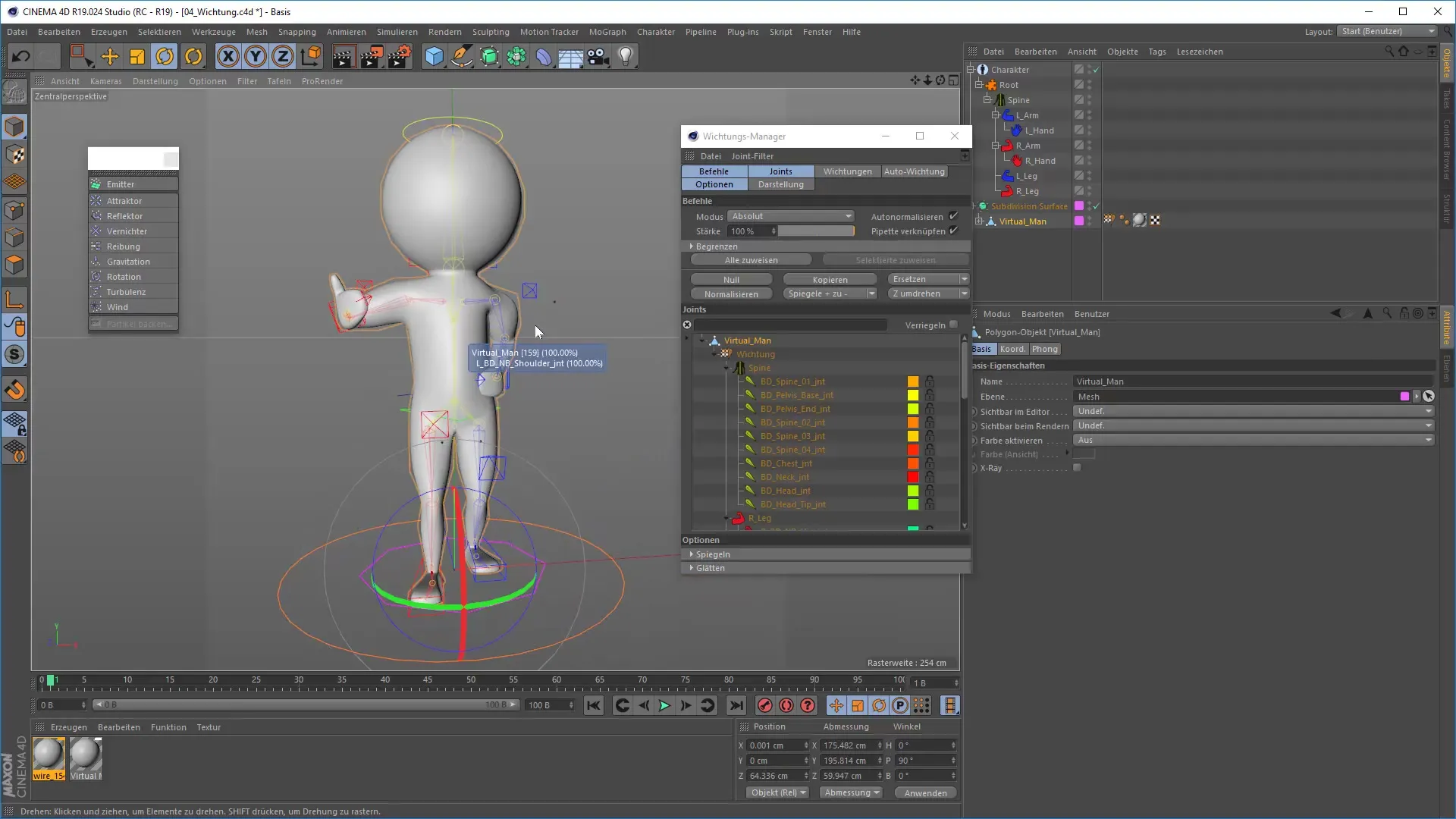
10. Voltooiing van de animatie
Als je tevreden bent met de animatie, controleer dan nogmaals alle bewegingen en maak aanpassingen waar nodig. Het kan nuttig zijn om de animatie meerdere keren te bekijken om kleine fouten te ontdekken of het tempo te optimaliseren.
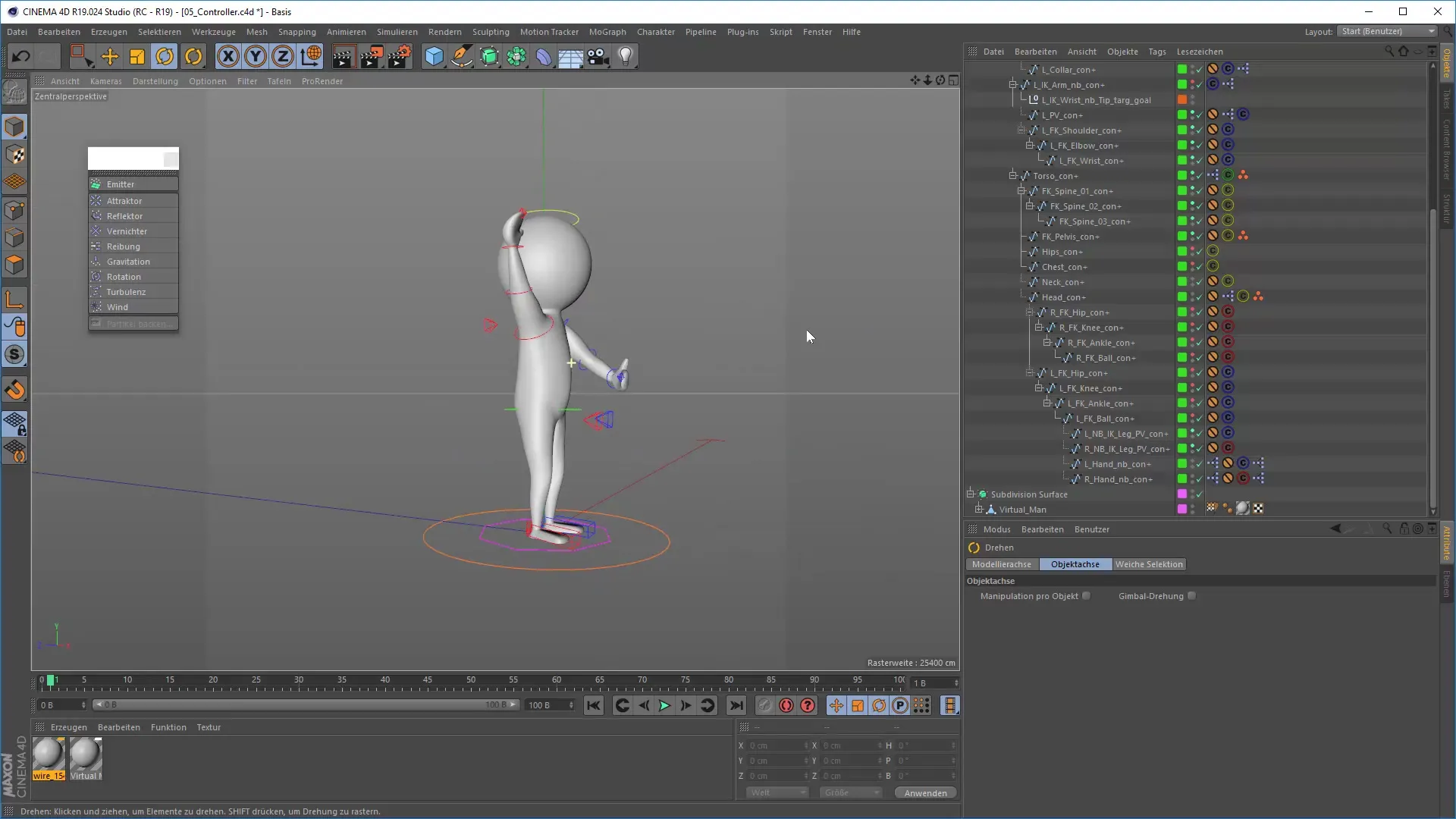
Samenvatting – Karakteranimatie in Cinema 4D: Een stap-voor-stap workflow
In deze gidsheb je geleerd hoe je een karakter in Cinema 4D kunt riggen en animeren. De stappen van het importeren van het model tot het skinnen en het creëren van poses zijn essentieel voorsuccesvolle character animatie. Zoals je hebt gezien, is het een complex proces dat veel geduld vereist, maar ook zeer lonend kan zijn. Experimenteer en oefen verder om je vaardigheden te verbeteren!
FAQ
Hoe werkt rigging in Cinema 4D?Rigging wordt gerealiseerd door het toevoegen van bones aan het karaktermodel, die later geanimeerd kunnen worden.
Wat is skinning?Skinning betekent het verbinden van het mesh met de rig, zodat het 3D-model samen met de rig beweegt.
Hoe belangrijk is weight painting voor de animatie?Weight painting is essentieel om te controleren hoe sterk elke bone-beweging invloed heeft op bepaalde gebieden van het model.
Hoe kan ik de animatie vloeiender maken?Voeg meerdere keyframes toe en let op de timing; de bewegingen moeten langzaam en organisch lijken.
Kan ik ook eigen modellen voor de animatie maken?Ja, je kunt je eigen modellen in Cinema 4D maken en dan het rigging-proces daarop toepassen.


